Esta funcionalidade estará disponível na versão 2.11 do Orquestra ECM.
A funcionalidade de edição de arquivos do Microsoft Office permite que um arquivo do Microsoft Office como documentos do Word, planilhas do Excel ou apresentações do PowerPoint que estejam armazenadas no Orquestra ECM possam ser editados diretamente no seu computador e, quando salvos, sejam enviados novamente para o Orquestra ECM, sem a necessidade de realizar o reenvio manual dos arquivos para o sistema.
É possível efetuar a edição de arquivos que estejam armazenados tanto em aplicações quanto no módulo de Meus Documentos.
Para obter mais detalhes sobre a edição de arquivos Microsoft Office verifique os tópicos abaixo:
O que é necessário para realizar a edição de arquivos Microsoft Office?
Para criar um arquivo Microsoft Office é necessário que:
- O módulo de Integração com o desktop esteja instalado (clique aqui para maiores informações sobre a instalação);
- O System tray do módulo de Integração com o desktop esteja em execução (clique aqui para maiores informações sobre a execução do System Tray);
- O usuário tenha permissão para edição de arquivos (clique aqui para mais informações) ou tenha acesso ao módulo de Meus Documentos (clique aqui para saber como conceder acesso aos Meus Documentos);
- Possuir o pacote Microsoft Office instalado em seu computador.
Atenção!| O recurso de criação de arquivos é compatível com as versões do Microsoft Office 2016 e Windows 10. |
↑ Voltar para o topo
Como acessar a edição de arquivos Microsoft Office
É possível editar arquivos que estejam no formato nativo do Microsoft Office de quatro formas:
Edição de arquivos Microsoft Office pelo módulo de Edição
A edição de arquivos através do módulo de Edição pode ser acessada ao clicar na opção Mais opções (ícone no canto superior direito) e escolher a opção Editar arquivo no menu exibido.
Atenção!| Apenas o arquivo que estiver sendo exibido no visualizador será carregado para edição, desde que o mesmo esteja em um formato nativo do Microsoft Office. |
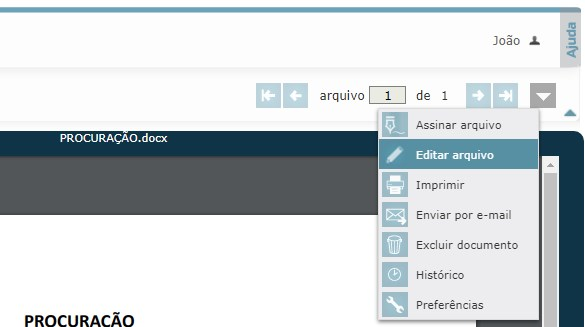 Acesso à funcionalidade pelo módulo de Edição
Acesso à funcionalidade pelo módulo de Edição
Edição de arquivos Microsoft Office pela GRID de resultados da Consulta
Após efetuar a consulta de documentos, é possível selecionar a edição de um arquivo Microsoft Office. Para isso, na GRID de resultados, expanda a listagem de arquivos que compõem o documento e clique no ícone de Mais opções do arquivo que deseja editar. Em seguida, selecione a opção Editar arquivo no menu apresentado.
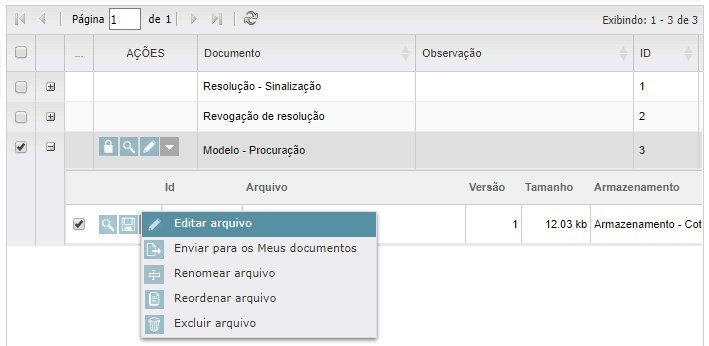 Edição de arquivos pelo módulo de Consulta
Edição de arquivos pelo módulo de Consulta
Edição de arquivos Microsoft Office pelo módulo de Meus Documentos
Ao clicar com o botão direito do mouse sobre o arquivo desejado, será apresentado um menu de opções. Selecione a opção Editar para abrir a edição do arquivo Microsoft Office.
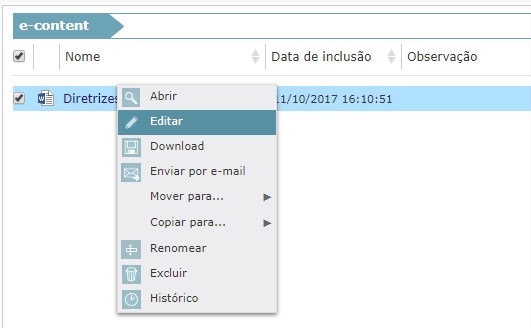 Acesso à funcionalidade pela listagem de resultados do módulo de Meus Documentos
Acesso à funcionalidade pela listagem de resultados do módulo de Meus Documentos
Edição de arquivos Microsoft Office durante a visualização de um arquivo em Meus Documentos
Também é possível abrir a edição de arquivos enquanto o mesmo está sendo visualizado. Para isso, clique no ícone Editar arquivo, que encontra-se no menu superior direito.
 Acesso à funcionalidade pela visualização de um arquivo armazenado no módulo de Meus Documentos
↑ Voltar para o topo
Acesso à funcionalidade pela visualização de um arquivo armazenado no módulo de Meus Documentos
↑ Voltar para o topo
Como editar arquivos Microsoft Office
Ao escolher a opção de edição de arquivos Microsoft Office, independentemente da forma como a funcionalidade é acessada, o programa Microsoft Office responsável por controlar a extensão selecionada será carregado, exibindo o conteúdo do arquivo selecionado.
Durante a edição é possível clicar no botão Salvar e, como retorno, é exibida a mensagem abaixo:
 Mensagem apresentada ao salvar as alterações de um arquivo
Mensagem apresentada ao salvar as alterações de um arquivo
Essa mensagem indica que as alterações no arquivo foram salvas e suas informações enviadas automaticamente para o Orquestra ECM.
Ao concluir as alterações no documento, clique em Fechar. Caso existam alterações pendentes, as mesmas serão salvas e enviadas para o Orquestra ECM e o programa Microsoft Office utilizado será fechado. Em seguida, caso o usuário esteja visualizando o arquivo, a tela será recarregada, exibindo o arquivo que já contempla as alterações realizadas.
↑ Voltar para o topo
Opções para salvar arquivos editados
Ao editar um arquivo, é possível selecionar entre:
Editar arquivo, efetuando a sua substituição
Ao salvar a edição de um arquivo, as informações do antigo arquivo serão substituídas pelas novas.
Editar arquivo, efetuando seu versionamento
Ao salvar a edição de um arquivo, será criada uma nova versão do mesmo; assim, nenhuma informação será perdida, mantendo o histórico de alterações.
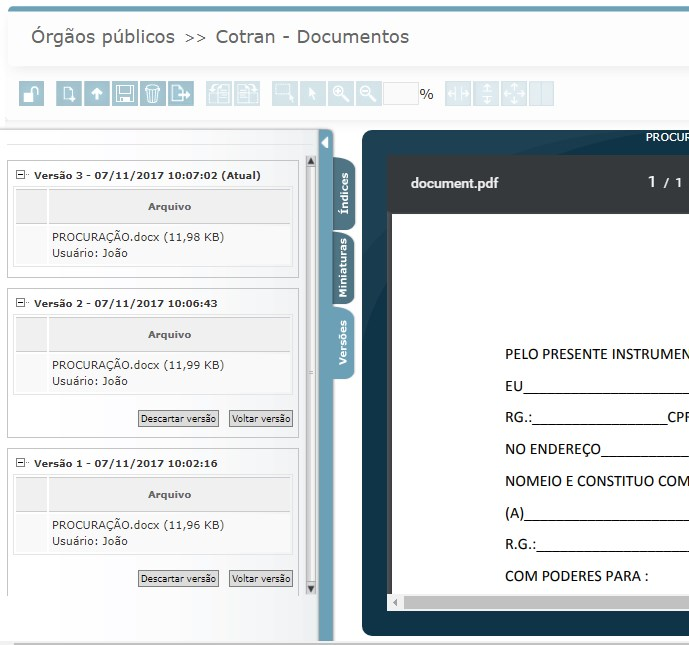
Permitir que o usuário escolha entre a permissão de substituição ou versionamento
É possível conceder ao usuário ambas as permissões de substituição e versionamento. Assim, no momento em que o usuário acessa a funcionalidade de edição de arquivos, será exibido um modal para escolha de como as alterações realizadas no arquivo serão armazenadas.
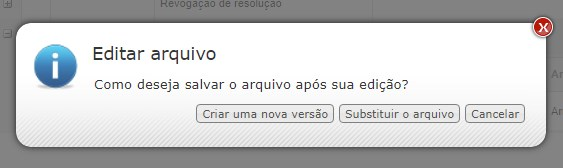 Modal exibido para que o usuário escolha como o arquivo será salvo
Modal exibido para que o usuário escolha como o arquivo será salvo
Sempre quando ocorre a edição de um arquivo, o log do evento é registrado dentro do próprio histórico do documento, como também no relatório de Histórico de Operações.
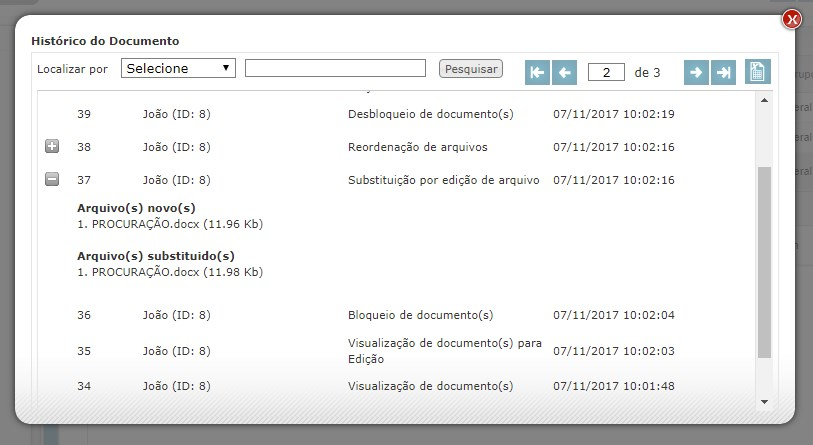 Histórico de operações realizadas no documento
↑ Voltar para o topo
Histórico de operações realizadas no documento
↑ Voltar para o topo
Os formatos suportados para edição no Microsoft Office são:
- Microsoft Word
- Microsoft Excel
- Microsoft PowerPoint
- Microsoft Visio
- .vsdx
- .vsdm
- .vssx
- .vssm
- .vstx
- .vstm
- Microsoft Project
↑ Voltar para o topo
Não consigo editar arquivos do Microsoft Office
Encontrou alguma dificuldade na edição de arquivos do Microsoft Office? Verifique se os procedimentos abaixo podem ajudá-lo:
Caso ainda tenha alguma dúvida, efetue uma busca em nosso portal de documentação ou entre em contato com o administrador do sistema ou com nosso Suporte.
↑ Voltar para o topo